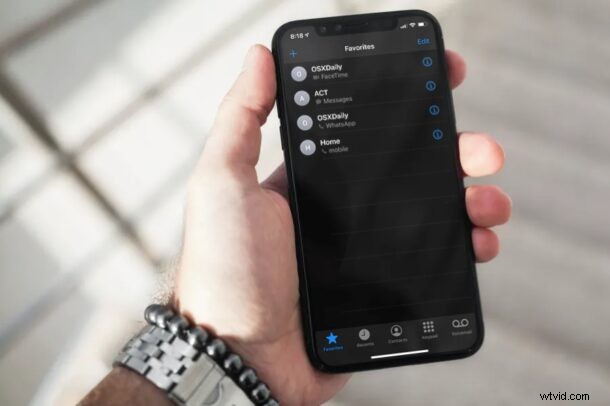
¿Quieres destacar algunas de las personas con las que contactas frecuentemente desde tu iPhone? ¿Quizás quieras tener ciertos números de teléfono en marcación rápida? Esto se puede hacer fácilmente agregando contactos seleccionados a la lista de Favoritos en su iPhone.
La mayoría de las personas tienen cientos de contactos almacenados en sus iPhones y puede ser un inconveniente desplazarse por la lista completa solo para encontrar y llamar a esa persona con la que desea hablar. Afortunadamente, la lista de Favoritos en los dispositivos iOS sirve como un "Marcado rápido" y le permite llamar rápidamente a los contactos con los que más se comunica. Pueden ser miembros de su familia, pareja, amigos cercanos, colegas, su jefe o cualquier otra persona realmente.
Si es relativamente nuevo en el ecosistema de iOS, es posible que no necesariamente sepa cómo aprovechar esto adecuadamente. No se preocupe, porque para eso estamos aquí, ya que cubriremos cómo puede agregar contactos a la función de marcación rápida de la lista de favoritos en su iPhone.
Cómo agregar contactos a favoritos en iPhone
Hay dos formas de agregar contactos a la lista de Favoritos y cubriremos ambas. En realidad, es bastante simple y directo. Echemos un vistazo:
- Inicie la aplicación Stock Phone desde la pantalla de inicio de su iPhone.

- Dirígete a la sección Contactos de la aplicación, desplázate por la lista y toca el contacto que deseas agregar a Favoritos.
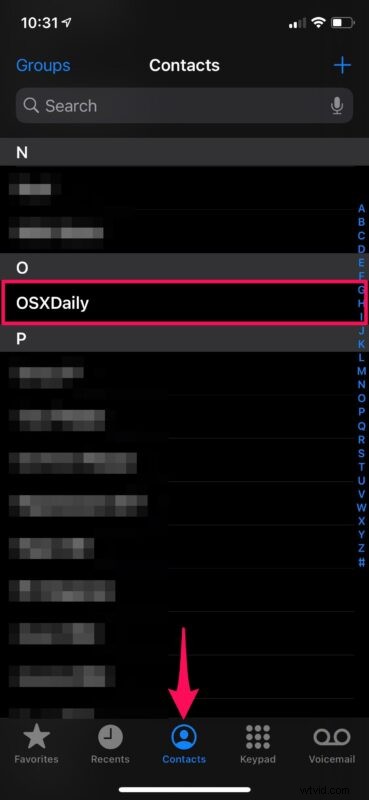
- Ahora, desplácese hacia abajo y toque "Agregar a favoritos" como se muestra en la siguiente captura de pantalla.
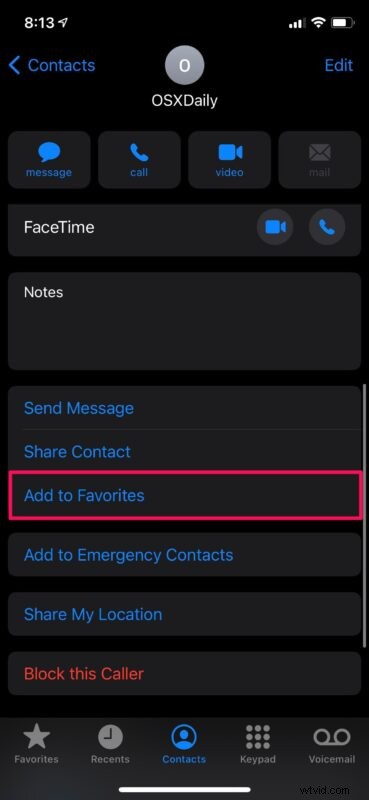
- Esto abrirá un menú en el que tendrás múltiples opciones para el dial de Favoritos. Puede elegir "Mensaje", "Llamada" o "Video" como el modo de comunicación preferido que desea utilizar cuando toca el nombre del contacto en la lista de Favoritos.
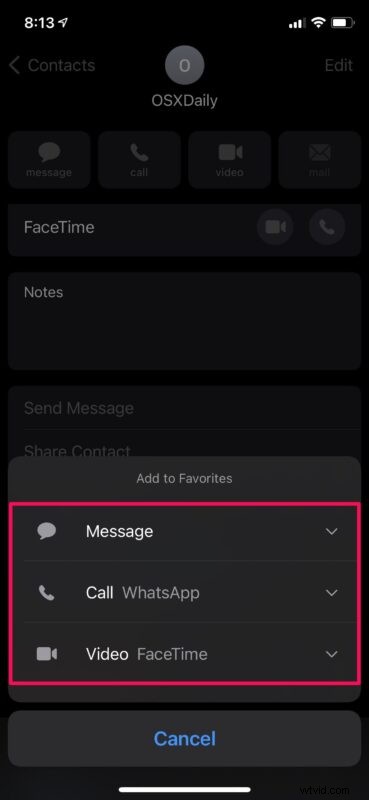
- Como alternativa, puede agregar contactos a esta lista dirigiéndose a la sección "Favoritos" y tocando el ícono "+" en la esquina superior izquierda de la pantalla.
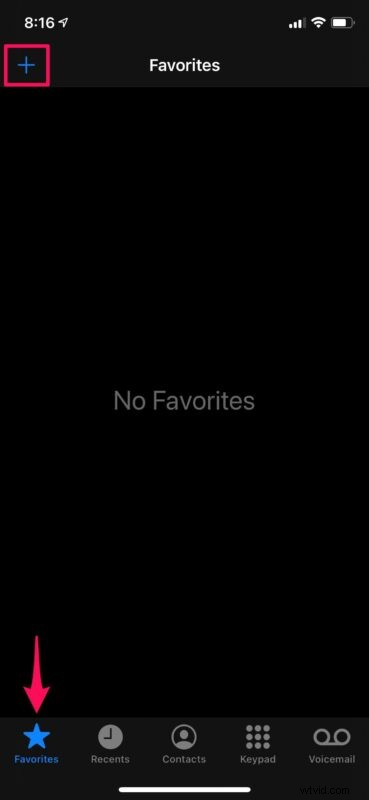
- Ahora podrá desplazarse por su lista de contactos o usar la barra de búsqueda para encontrar y agregar un contacto específico de la misma manera.
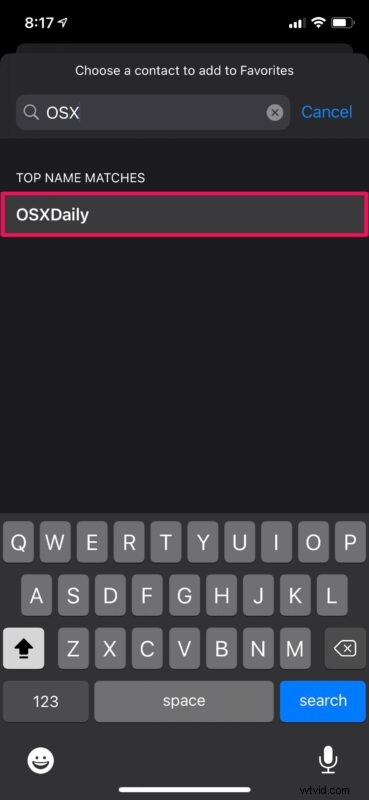
Ahí tienes Si no lo había hecho antes, ahora finalmente ha agregado a alguien a la lista de Favoritos. Ya sea un miembro de la familia, un amigo, un contacto de emergencia, una clínica, un trabajo, un colega o cualquier otra persona, no importa, por supuesto, usted debe decidir a quién agregar a su lista de favoritos para una marcación rápida.
De ahora en adelante, cada vez que desee ponerse en contacto con sus contactos habituales, todo lo que necesita hacer es dirigirse a la lista de Favoritos y tocar sus nombres. Puede agregar el mismo contacto a Favoritos más de una vez con diferentes modos de comunicación. Entonces, ya sea que desee FaceTime, Mensaje o simplemente hacer una llamada telefónica, puede especificar el método de comunicación por separado.
Una de las mejores características de la lista de Favoritos es su integración con terceros. Ciertas aplicaciones de terceros compatibles, como WhatsApp, también se pueden usar como método de comunicación preferido al configurar Favoritos en su iPhone. Por ejemplo, si seleccionó WhatsApp para llamadas mientras agregaba un contacto a Favoritos, tocar su nombre iniciará WhatsApp y realizará una llamada a través de Internet en lugar de usar su conexión celular.
Vale la pena señalar que las llamadas telefónicas entrantes de los contactos en su lista de Favoritos no se silenciarán ni se enviarán a su correo de voz cuando No molestar esté habilitado. Sin embargo, esta es solo la configuración predeterminada de iOS para No molestar y se puede cambiar fácilmente si es necesario.
Dado que tuvo problemas para descubrir cómo agregar contactos a Favoritos, también puede estar interesado en aprender cómo eliminar uno o más contactos de su lista de Favoritos. Las personas con las que se comunica regularmente pueden cambiar con el tiempo y es posible que deba mantener esta lista actualizada de vez en cuando.
Ahora que ha aprendido a utilizar correctamente la lista de favoritos en su iPhone, está listo para agregar personas a esa lista de favoritos, ya sea para llamadas rápidas, mensajes o chats de video. ¿Alguna idea o experiencia con esta función? Comparte con nosotros en los comentarios, como siempre.
